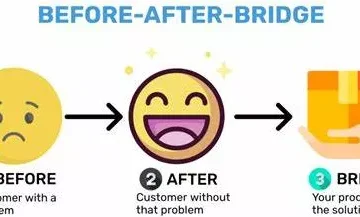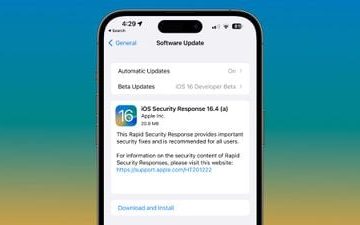hinzu


Wussten Sie, dass Sie Fotos speichern und auf Ihrer Apple Watch anzeigen können? Diese Funktion kann praktisch sein, wenn Sie schnell auf Ihr Lieblingsalbum zugreifen oder Fotos als benutzerdefinierte Zifferblätter festlegen. Glücklicherweise ist dies innerhalb von Sekunden erledigt.
Apple Watch bietet die Möglichkeit, Fotos mit dem integrierten physischen Speicherplatz zu speichern. Diese Fotos können auch dann angezeigt werden, wenn die Uhr nicht aktiv mit dem gekoppelten iPhone verbunden ist. Natürlich ist das Betrachten von Fotos auf einem so kleinen Bildschirm nicht ideal, aber einige Benutzer möchten ihre Zifferblätter gerne mit ihren Lieblingsfotos personalisieren, oder vielleicht möchten Sie einfach immer einige Bilder bei sich haben, auch wenn sie auf einem kleineren Bildschirm angezeigt werden. Obwohl Sie nicht jedes Foto von Ihrem iPhone auf die Apple Watch übertragen können, können Sie alle Fotos aus einem einzigen Album synchronisieren.
So fügen Sie ein Fotoalbum hinzu und synchronisieren es mit der Apple Watch
Wir verwenden die auf Ihrem iPhone vorinstallierte Watch-App, um Fotos mit Ihrer Apple Watch zu synchronisieren. Befolgen Sie einfach die folgenden Schritte, um loszulegen.
Starten Sie die Watch-App über den Startbildschirm Ihres iPhones.
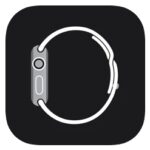
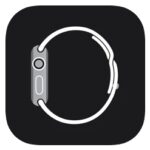 Dadurch gelangen Sie zum Abschnitt”Meine Uhr”. Scrollen Sie hier nach unten und tippen Sie auf die Fotos-App, um fortzufahren.
Dadurch gelangen Sie zum Abschnitt”Meine Uhr”. Scrollen Sie hier nach unten und tippen Sie auf die Fotos-App, um fortzufahren.
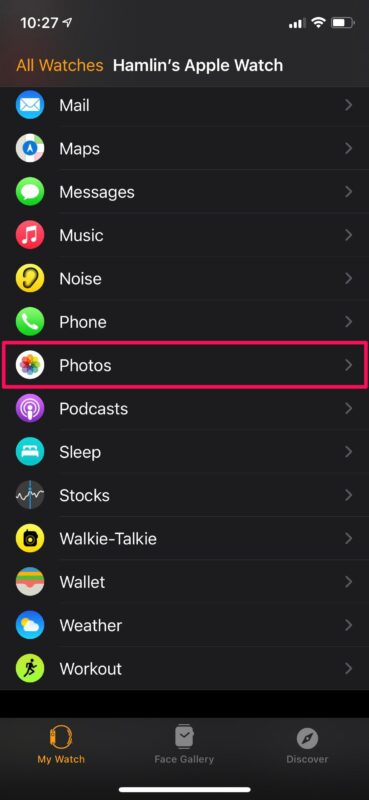
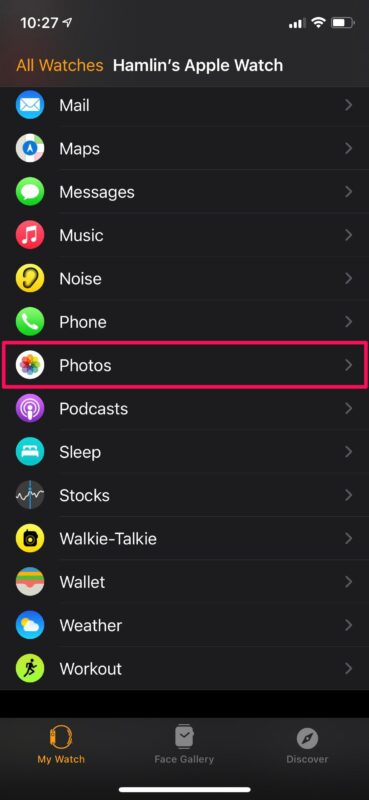 Jetzt können Sie auf die Fotosynchronisierungsoptionen zugreifen. Tippen Sie auf”Ausgewähltes Fotoalbum”, um fortzufahren.
Jetzt können Sie auf die Fotosynchronisierungsoptionen zugreifen. Tippen Sie auf”Ausgewähltes Fotoalbum”, um fortzufahren.
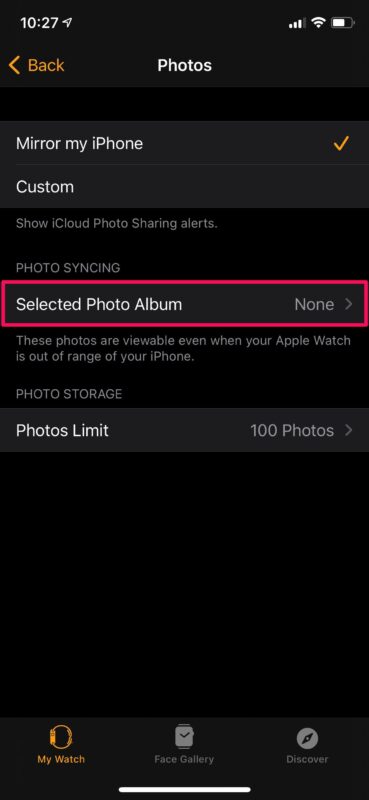
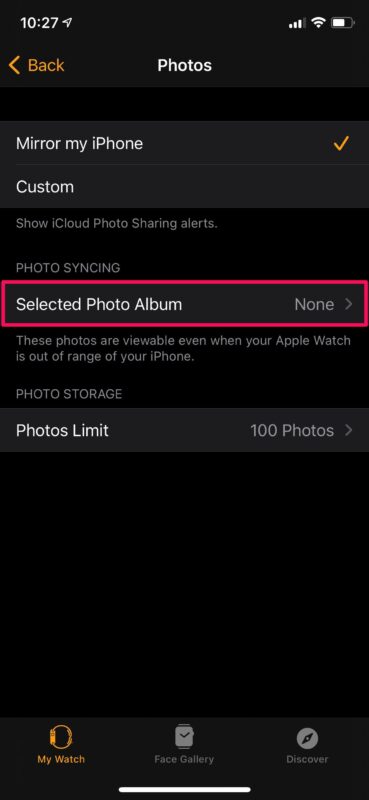 Als nächstes wählst du einfach das Fotoalbum aus, das du auf deiner Apple Watch speichern möchtest, und du bist Gut zu gehen.
Als nächstes wählst du einfach das Fotoalbum aus, das du auf deiner Apple Watch speichern möchtest, und du bist Gut zu gehen.
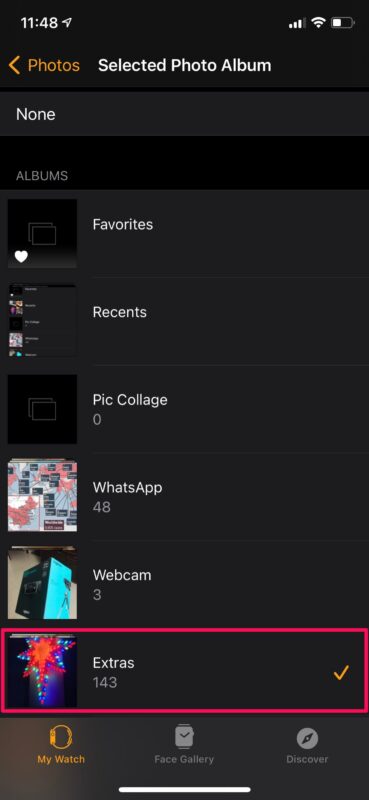
Los geht’s. Du hast es geschafft, in einem bestimmten Album gespeicherte Fotos zu deiner Apple Watch hinzuzufügen.
Wenn du jetzt die Fotos-App auf deiner Apple Watch öffnest, werden alle Fotos angezeigt, die in diesem bestimmten synchronisierten Album gespeichert sind sofort auf Ihrem Wearable. Sie können durch sie scrollen, um sie anzuzeigen, oder sogar eine davon verwenden, um eine benutzerdefinierte zu erstellen Foto-Zifferblatt.
Leider kannst du Fotos nicht einzeln mit deiner Apple Watch synchronisieren. Bevor Sie mit diesen Schritten fortfahren, müssen Sie daher zuerst Fügen Sie die Fotos hinzu, die Sie in ein bestimmtes Album auf Ihrem iPhone übertragen möchten.
Standardmäßig ist das Favoritenalbum als synchronisiertes Album für Ihre Apple Watch ausgewählt. Dies bedeutet, dass alle Fotos, die Sie in der iOS-Fotos-App als Favoriten hinzugefügt haben, automatisch zu Ihrer Apple Watch hinzugefügt werden. Sie können das synchronisierte Album in”Keine”ändern, wenn Sie alle auf Ihrer Uhr gespeicherten Fotos entfernen möchten.
Beachten Sie, dass die Anzahl der Fotos, die Sie auf Ihrer Apple Watch speichern können, begrenzt ist. Wenn Sie ein Fotoalbum synchronisieren, das mehr Fotos enthält, als das für Ihren Apple Watch-Speicher festgelegte Limit überschreitet, werden einige der Fotos ausgelassen. Dieses Fotolimit kann bei Bedarf erhöht werden, aber egal was Wenn Sie ein Apple Watch-Modell besitzen, können Sie nur eine begrenzte Anzahl von Fotos speichern.
Wir hoffen, Sie konnten lernen, wie Sie iPhone-Fotos mit Ihrer Apple Watch synchronisieren. Wie viele Fotos hast du bisher gespeichert? Was halten Sie von dieser praktischen Funktion? Teilen Sie uns im Kommentarbereich unten wertvolle Gedanken und Meinungen mit.